DVD-VRはVRモードで録画された規格なので、VRモードに対応可能な再生プレーヤーでしか再生できません。その時はMP4、WMVなど汎用的動画形式にDVD-VRを変換したり、DVD-VRをDVD-Videoにコピーしたりする必要があります。この記事では、DVD-VRを変換・コピー、再生する対策をできるだけ詳細に紹介いたいと思います。DVD-VRを再生できないことに悩んでいる方はぜひご覧ください。

DVD-VR 変換
まずはDVD-VR・DVD-Videoに関する知識の紹介です。簡単に言えば、記録方式によって、DVD-VR(VRモード)とDVD-Video(ビデオモード)との二つDVD記録方式に分かれます。
| DVD-VR | CPRM対応ディスクを使うことで地上デジタル放送やBSデジタル放送などの『1回のみ録画可能』な番組の録画ができます。言いかえれば、デジタル放送を録画する場合はVRモードしか使用できません。しかし一方で、DVD-VR(VRモードで録画されたDVDディスク)は通常のDVDプレーヤーで再生できない欠点があります。 |
| DVD-Video | DVD-VRに比べて著作権保護技術"CPRM"に対応しておりませんので、地上デジタル放送/BSデジタル放送などの『1回のみ録画可能』な番組の録画はできません。しかし、通常のDVDプレーヤーの多くで再生互換性があります。 |
AnyMP4 DVD コピーにより、DVDディスクを無損失にコピーできます。DVD+R、DVD+RW、DVD-R、DVD-RWにも対応して、DVDをVRモードからビデオモードに複製できます。特に、CPRMのかかるVRモードの動画をDVD-Videoにコピー・変換可能できます。インターフェースがシンプルで、無料でダウンロードして利用するのも可能で、初心者でも楽にVRモードの動画をDVD-Videoに変換できます。
DVD コピーをインストール
まずは、無料ダウンロードボタンをクリックすることでDVD クローンを無料ダウンロード、インストールします。
DVD-VRディスクを追加
ソフトをPCにインストール、起動した後、コピーしたいDVD-VRディスクを挿入してください。そうすると、該DVD-VRディスクはソフトに自動的に認識されます。または、インタフェースの左上隅にあるファイルをクリックすることでDVD-VRファイルを追加します。

DVDをロード
ターゲットを選択
次は、ターゲットを選択します。DVDフォルダとISOファイルこの二つ保存形式を提供しますので、ニーズに応じて選択します。
ターゲットサイズとコピーモード選択
ターゲットサイズからD5(4.35G)かD9(7.95G)をディスクの容量に応じて選択してください。ソフトはフルコピー、メインムービー、カスタマイズ三つコピーモードを備えますが、DVDの内容を丸ごとに複製するを考えると、フルコピーのコピーモードをおすすめです。

コピーモードを選択
オプションを設定
そこからメニューやマルチアングルの削除を設定することができます。例えば、大人気な嵐のDVDでマルチアングル映像があります。もしマルチアングル映像を見たくないなら、ここでは削除できます。設定完了後、開始ボタンでDVD-VRからDVD-Videoに変換できます。

DVD-VRからDVD-Videoに変換
relCPRMは地デジ番組のCPRMを解除できる無料ソフトです。DVD コピー フリーソフトとして利用可能な同時、その使い方もすごく簡単です。VRモードで録画したDVDを挿入してrelCPRMを起動して数クリックでCPRMを解除、DVD-Videoにコピーできます。詳細はrelCPRMで地デジのCPRMを解除しようの記事までご参考ください。

DVD-VRのCPRMを解除、DVD-Videoにコピー|relCPRM
Anymp4 DVD リッピングは専門性の高いDVD リッピング・動画変換ソフトとして、DVDを高速、高画質に流行っている動画に変換でき、各デバイスに再生できます。では、詳しい手順をステップバイステップでご案内します。
DVD リッピングをダウンロード
最初はDVD リッピングをパソコンにダウンロード、インストールしてください。Mac版とWin版に分けれますので、ご自由に利用できます。
DVD-VRディスクをロード
予めDVD-VRをパソコンに挿入します。ソフトを起動してから、「ディスクをロードする」をクリックしてDVD-VRをロードします。
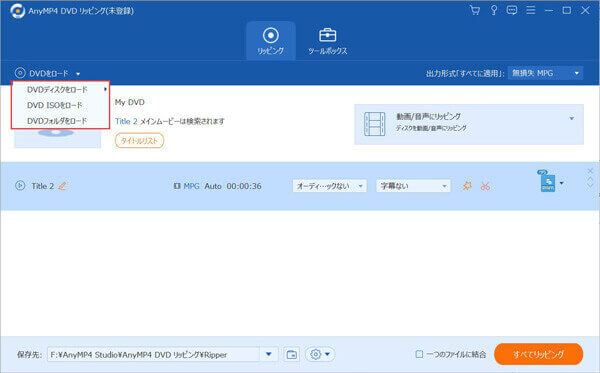
DVD-VRディスクをロード
出力形式を選択
お好みに応じて、「プロフィール」のプールダウンリストからMP4フォーマットを選択します。後は、保存先を設定します。ちなみに、DVD-VRを変換する途中で、いろいろな編集機能を加えます。

出力形式を選択
DVD-VRを変換始める

DVD-VRを変換始める
以上はDVD-VRをDVD-Videoにコピーしたりする、汎用的動画形式に変換したりすることで、DVD-VRを再生する方法について紹介いたしました。もし、DVD-VRが再生できない時はどうぞご参照ください。また、DVDに相関する問題はDVD MP3 変換やレンタルDVD コピーまでご参考ください。
推薦文章

DVDをデータ化し、MP4、AVI、MPEGなどの動画形式として保存できるDVDリッピングソフトと使用方法をご紹介いたしましょう!

本文はWindows/Mac対応のDVDコピーガードソフトを厳選してバレずにDVDのコピーガードを解除する方法をご紹介します。

DVDを互換性が高いMP3のような音声ファイルに変換する人が多く、ここでDVDから音声を抽出するソフトを紹介いたします。

本文はDVD 変換 フリーソフトを利用して買ってきた市販DVDまたはレンタルDVD、自作DVDをMP4などに変換する方法です。